Top 5 des émulateurs Chromebook pour les applications, les jeux et plus encore

Les Chromebooks sont loin d’être de simples machines de navigation Web. De nos jours, les utilisateurs de Chromebook peuvent accéder à un large éventail d’applications via le Google Play Store ou activer la prise en charge des applications Linux sur ChromeOS . Et si cela ne suffisait pas ? Que faire si vous avez envie d’exécuter un logiciel créé pour un système d’exploitation différent ou si vous avez envie de jouer à des jeux sortis sur une plate-forme entièrement différente ? C’est là que les émulateurs entrent en jeu, vous permettant de simuler un autre système d’exploitation au sein de votre système actuel et ouvrant les portes à un tout nouveau monde de possibilités.
1. Vin
Prix : Gratuit
Vous êtes-vous déjà retrouvé à regarder avec nostalgie une application Windows, souhaitant pouvoir l’exécuter sur votre Chromebook ? Entrez Wine , un outil qui est plus un magicien qu’un émulateur. Contrairement à son nom, Wine (qui signifie « Wine n’est pas un émulateur ») n’émule pas Windows mais agit comme une couche de compatibilité, traduisant les appels de l’API Windows en quelque chose que votre Chromebook comprend. Le résultat? Vous pouvez exécuter presque n’importe quel logiciel Windows avec facilité.
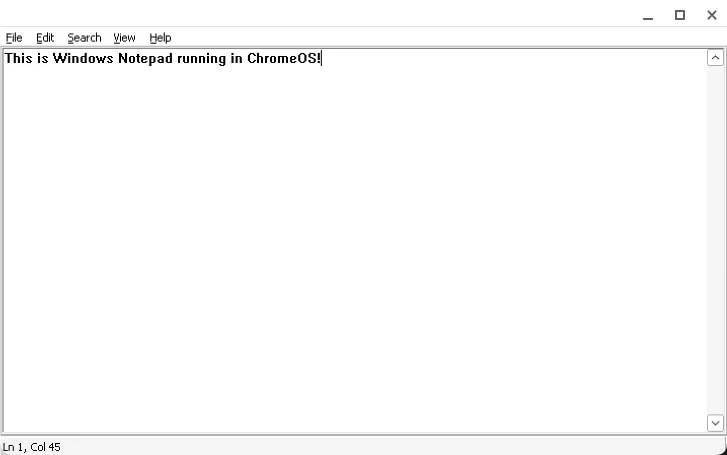
Au moment de la rédaction de cet article, il y a près de 30 000 applications dans la base de données en ligne de Wine , dont plus de 5 000 bénéficient de la cote de compatibilité la plus élevée (Platinum), y compris des jeux comme Final Fantasy XI et World of Warcraft ou des applications comme Microsoft Word et Adobe Photoshop.
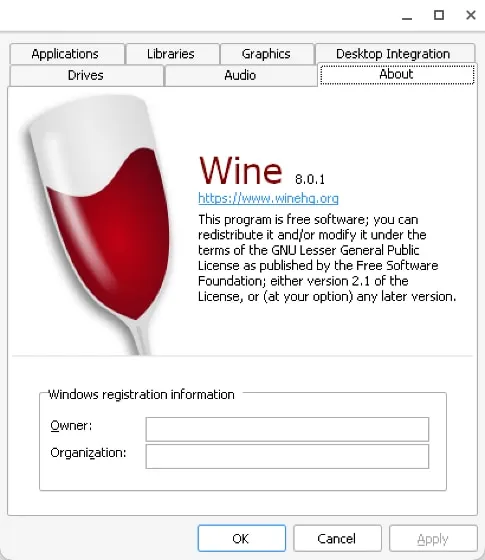
La configuration système requise pour Wine dépend du logiciel que vous choisissez d’exécuter. Si le logiciel n’est pas exigeant, vous pouvez probablement l’exécuter sans problème, même sur des Chromebooks plus anciens ou moins puissants. Cependant, si vous souhaitez exécuter des applications ou des jeux plus gourmands en ressources via Wine, vous devrez vous assurer que votre Chromebook dispose de suffisamment de RAM et d’un processeur plus robuste.
2. Éclipse
Prix : Gratuit
Eclipse est un excellent choix pour ceux qui veulent jouer à leurs jeux rétro préférés mais qui se retrouvent sur des Chromebooks restreints, comme ceux contrôlés par des écoles ou des entreprises, car il s’exécute entièrement dans votre navigateur Web. En se libérant des contraintes d’installation, Eclipse garantit que des autorisations d’installation insuffisantes ne freineront pas votre enthousiasme pour les jeux.
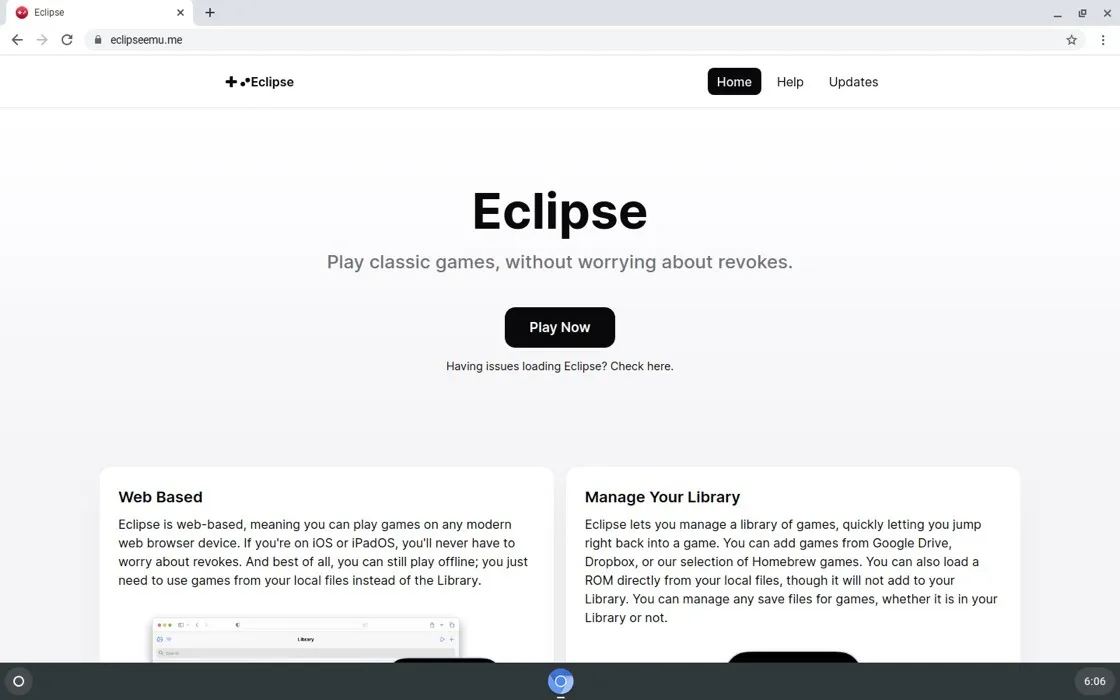
Pour commencer, il vous suffit de vous rendre sur le site Web d’Eclipse, de charger un fichier ROM et vous êtes prêt à jouer. Que vous soyez un fan de NES, SNES, GameBoy ou Sega Master System, le large support d’Eclipse vous couvre. Vous pouvez même accéder à une bibliothèque complète de titres homebrew de développeurs indépendants.
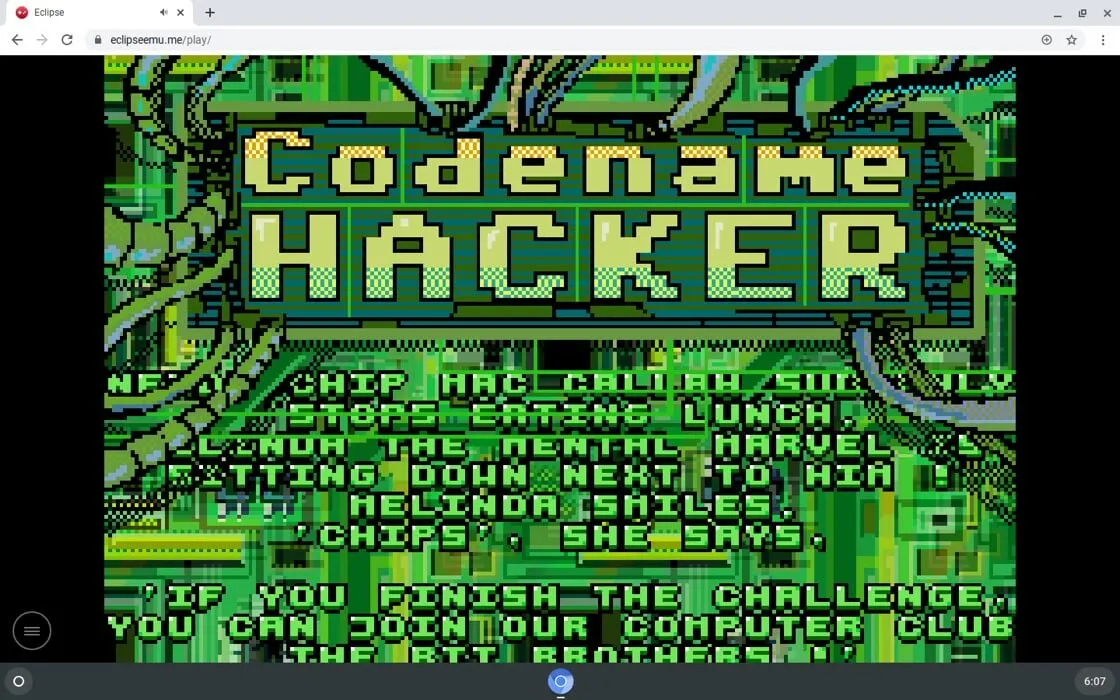
Avec des fonctionnalités telles que l’intégration de Google Drive ou Dropbox, vous pouvez gérer votre bibliothèque de jeux sans effort et même accéder aux fichiers enregistrés sur différents appareils. Et pour ceux qui s’inquiètent des méthodes de saisie, Eclipse prend en charge le toucher, le clavier et les contrôleurs. L’interface est propre, conviviale et personnalisable selon vos préférences.
3. RétroArch
Prix : Gratuit
S’il y a un émulateur pour les gouverner tous, c’est bien RetroArch . Servant de plate-forme de jeu à multiples facettes avec une interface élégante et conviviale, RetroArch vous permet d’explorer les classiques comme jamais auparavant grâce à sa prise en charge de nombreux cœurs tiers différents, qui ne sont essentiellement que des émulateurs barebones pour différents systèmes qui fonctionnent via RetroArch .
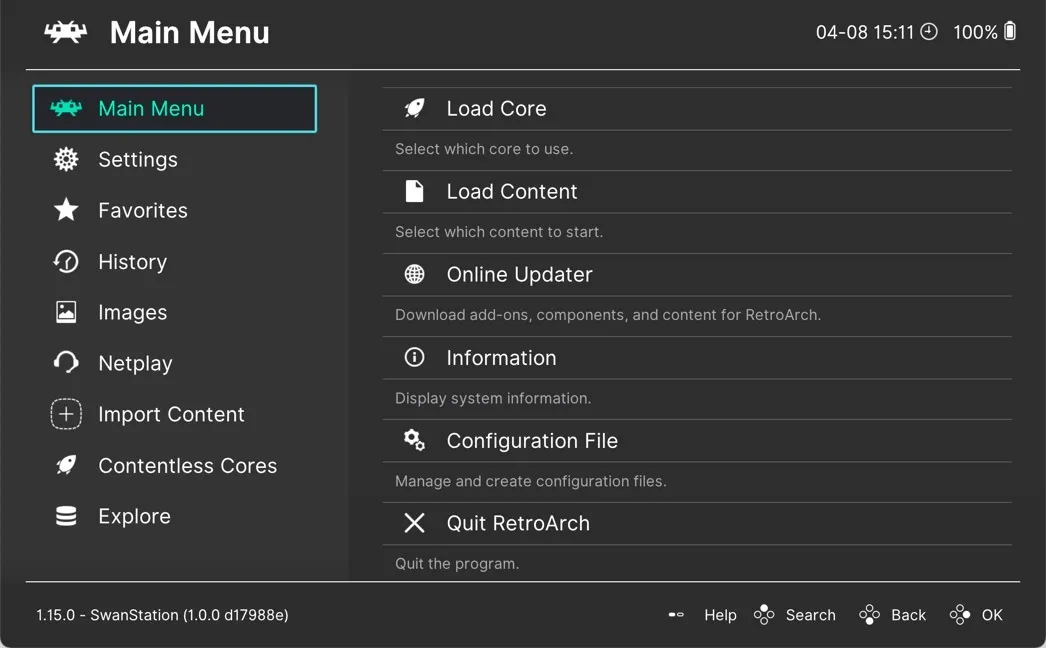
Par exemple, le noyau Snes9X vous permet de jouer à des jeux SNES (Super Nintendo Entertainment System) , le noyau PPSSPP peut émuler des jeux PSP (PlayStation Portable) et le noyau Desume permet de profiter des jeux Nintendo DS. En tant qu’émulation de base, RetroArch prend en charge les réalisations rétro, le netplay, les filtres qui reproduisent l’apparence des anciens moniteurs CRT, et bien plus encore.
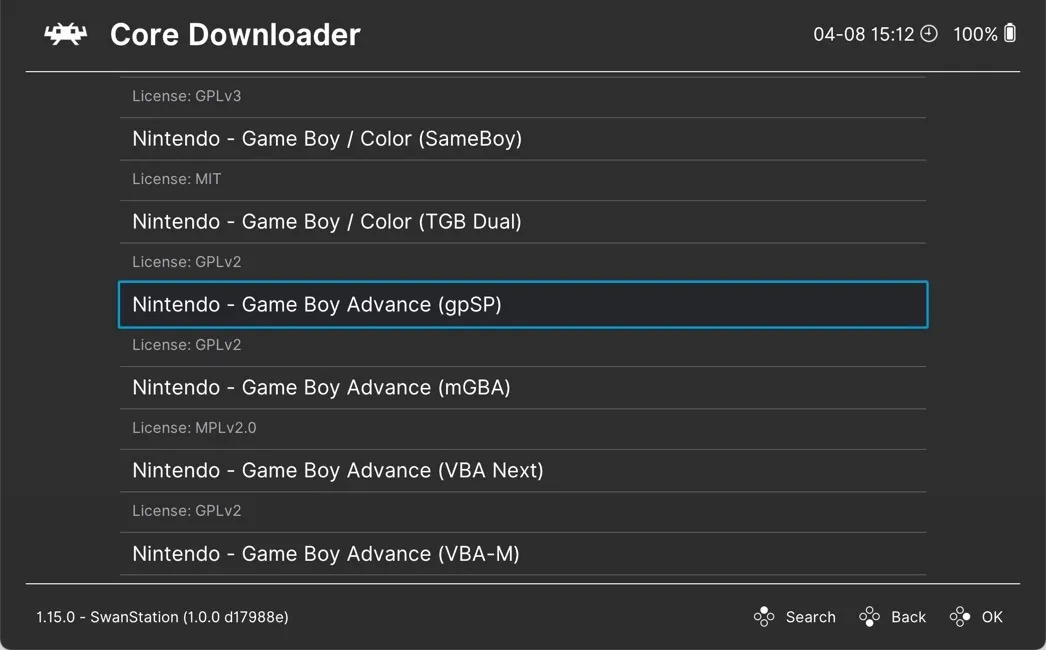
Combiné à ses paramètres hautement configurables, RetroArch offre une expérience de jeu personnalisée qui laisse très peu à désirer. Cependant, les débutants peuvent trouver certaines configurations un peu complexes et déroutantes. La bonne nouvelle est qu’il y a suffisamment de soutien communautaire pour vous guider.
Vous pouvez installer RetroArch sur Chromebook via son application Android. Nous avons également le guide complet pour utiliser RetroArch sur Android (Chromebook) .
4. Yuzu
Prix : Gratuit
Yuzu est un émulateur open source expérimental qui vous permet de profiter de la magie des jeux Nintendo Switch directement sur votre Chromebook. L’émulateur offre actuellement une compatibilité parfaite avec environ 650 jeux, et de nombreux autres jeux sont jouables avec des défauts plus ou moins importants.
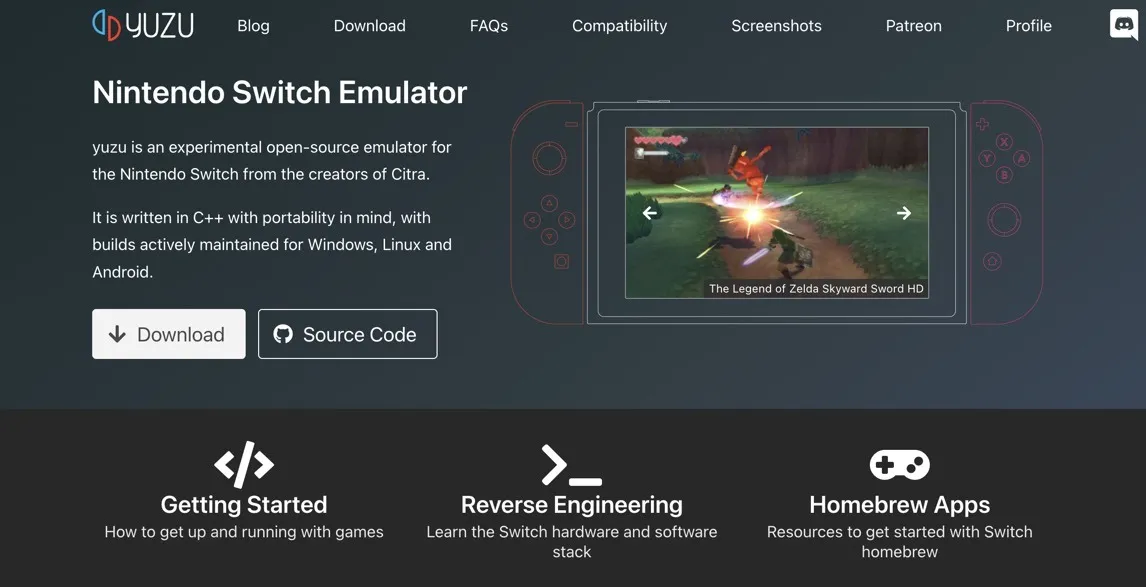
Démarrer avec Yuzu est sans tracas, grâce à sa disponibilité sur le Google Play Store. Le seul domaine qui pourrait nécessiter un peu de polissage est le processus d’installation et de configuration du contrôleur. Quelques essais et erreurs sont généralement nécessaires, mais rien de bien méchant.
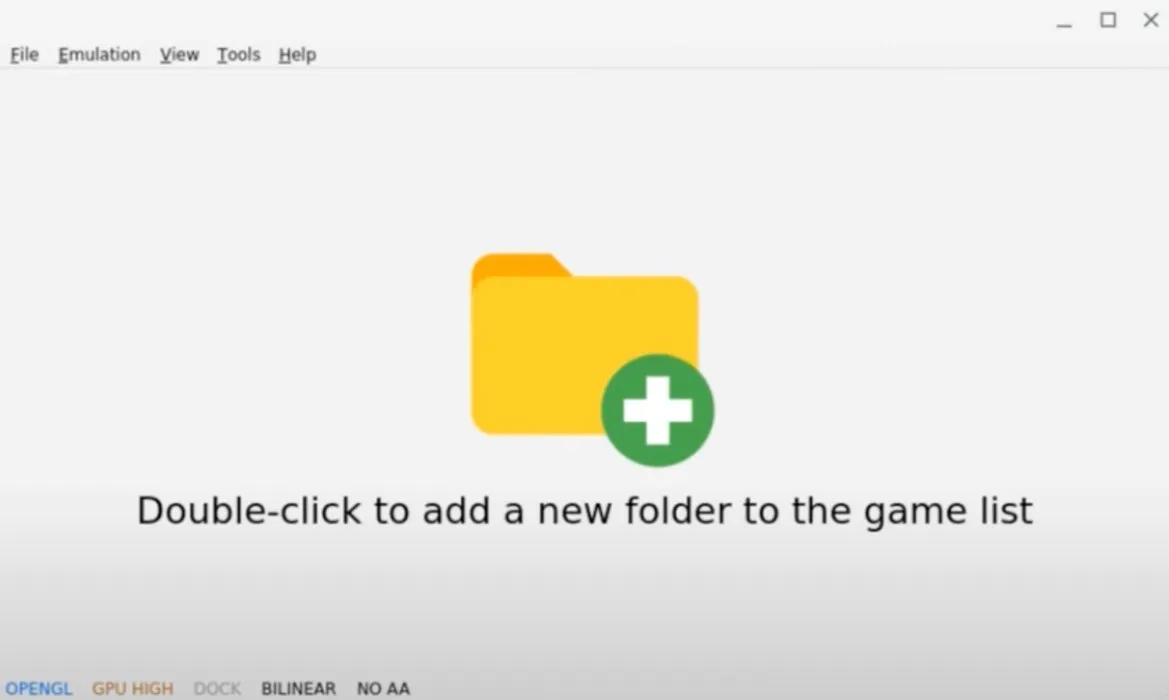
Parce que les développeurs Yuzu sont très actifs et que sa communauté de passionnés de jeux est florissante, l’émulateur continue d’évoluer rapidement, apportant des améliorations substantielles à chaque mise à jour.
5. Parallels Desktop pour ChromeOS
Prix : Un essai gratuit est disponible, mais une licence est requise pour la version complète
Lorsqu’il s’agit d’exécuter le système d’exploitation Windows et les innombrables applications logicielles développées pour celui-ci sur un Chromebook sans remplacer le BIOS d’usine par SeaBIOS , Parallels Desktop pour ChromeOS est votre meilleur choix.
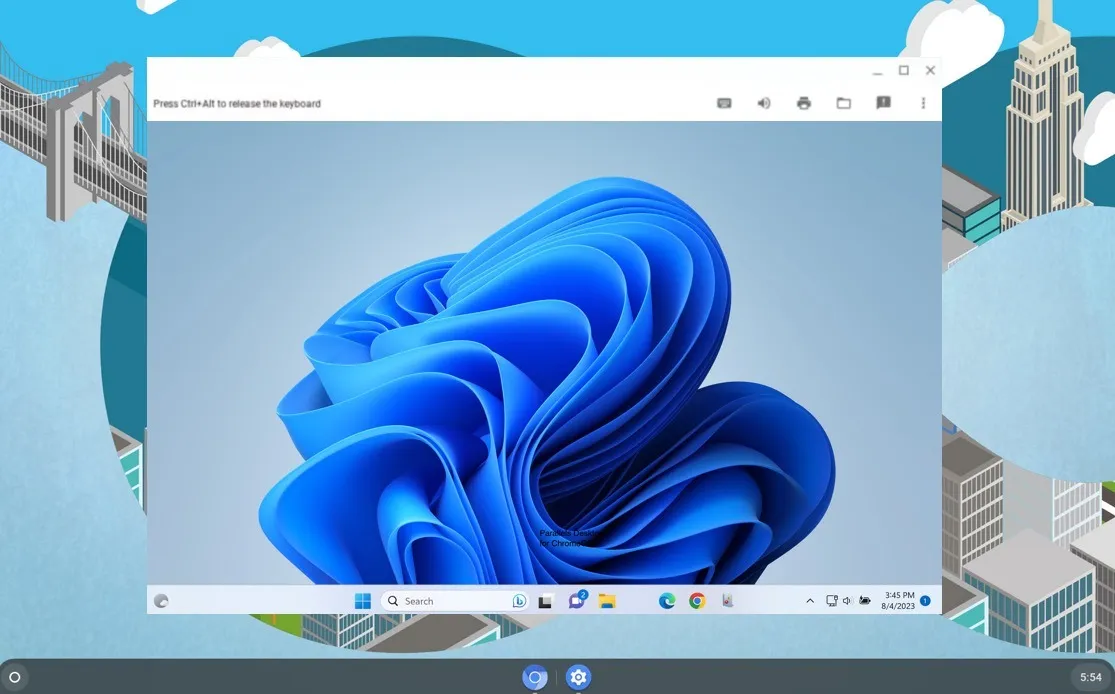
Là où Parallels Desktop brille vraiment, c’est son intégration avec ChromeOS. Le presse-papiers partagé, la fonctionnalité de glisser-déposer et la prise en charge de divers périphériques, notamment les imprimantes, les appareils photo, les microphones et les lecteurs de cartes à puce USB, contribuent tous à une expérience unifiée et conviviale.
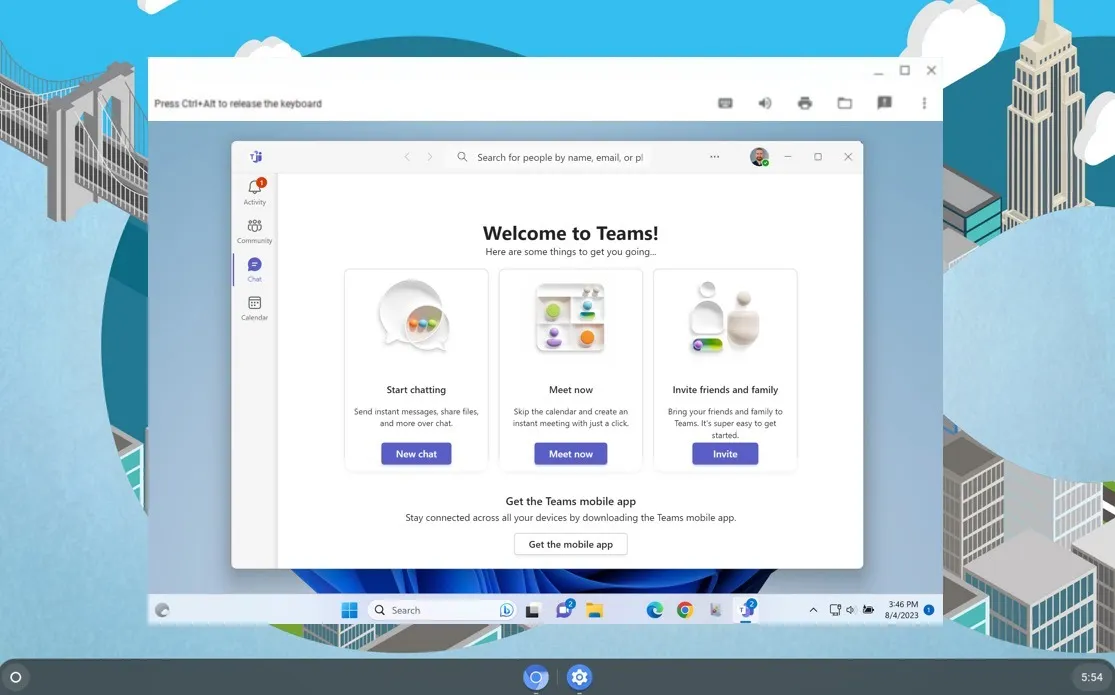
Cependant, il convient de noter que Parallels Desktop est plus adapté aux programmes généraux et aux applications professionnelles qu’aux jeux lourds. Le manque de cartes graphiques de jeu ou de RAM plus rapide dans la plupart des Chromebooks limite sa capacité à jouer à de nombreux titres populaires (bien qu’il existe encore de nombreux jeux auxquels vous pouvez jouer dans Chromebook ). Pour la majorité des applications Windows, c’est une solution imbattable.
Questions fréquemment posées
Les émulateurs Chromebook sont-ils légaux ?
Oui, les émulateurs Chromebook eux-mêmes sont légaux. Cependant, il est important de noter que la légalité peut dépendre de la façon dont vous les utilisez. Émuler un système d’exploitation pour lequel vous possédez une licence est généralement légal, tout comme jouer à des jeux pour lesquels vous possédez une copie physique.
Dois-je activer la prise en charge de Linux sur mon Chromebook pour utiliser des émulateurs ?
Cela dépend de l’émulateur. Certains émulateurs nécessitent la prise en charge de Linux pour fonctionner sur votre Chromebook, comme Wine, tandis que d’autres peuvent être disponibles via le Google Play Store ou d’autres moyens.
Quelles consoles de jeux vidéo puis-je émuler sur un Chromebook ?
Les Chromebooks peuvent émuler une variété de consoles de jeux vidéo, selon l’émulateur que vous choisissez. Les choix populaires incluent NES, SNES, Game Boy Advance (GBA), PlayStation et même Nintendo Switch. Sachez simplement que votre Chromebook doit être suffisamment puissant pour gérer la console particulière que vous essayez d’émuler.
Les applications et les jeux émulés sont-ils plus lents ?
Les applications et les jeux émulés fonctionnent généralement plus lentement qu’ils ne le feraient sur leur plate-forme native. En effet, l’émulation implique la traduction des instructions d’une architecture système à une autre, ce qui peut augmenter la surcharge.
Crédit image : Unsplash . Toutes les captures d’écran de David Morelo.



Laisser un commentaire